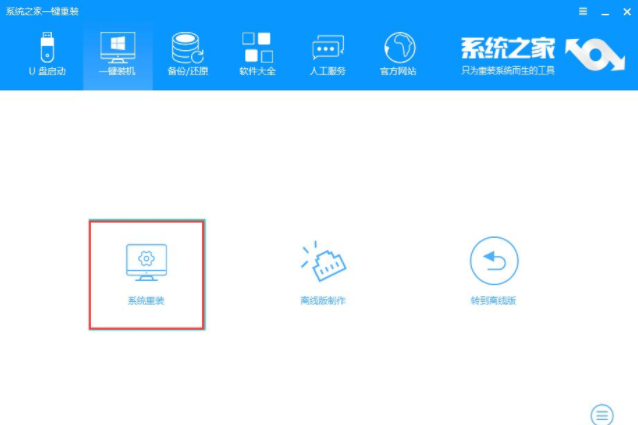
作为微软最经典的一代操作系统,现在还有不少的用户在使用xp系统,但是对于很多电脑小白来说xp系统重装的工作是很困难的,其实一点都不困难,下面小编就给你带来xp系统重装教程。
xp系统发布至今已经有20年了,虽然微软已经不再更新xp系统了,但是仍然还有部分用户在使用xp系统,既然有用户在使用xp系统小编就有义务给这部分用户带来xp系统的安装方法。
最简单的xp系统重装方法
1.下载运行系统之家一键重装工具,在打开的软件界面中点击系统重装,进入下一步。
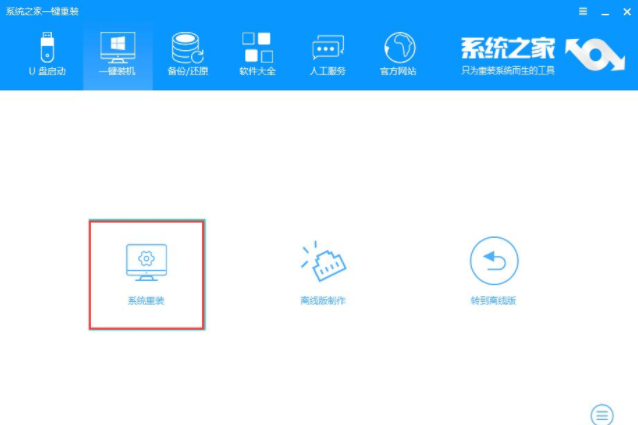
xp系统图-1
2.这时软件会自动检测您的软硬件环境,检测完毕后点下一步继续。
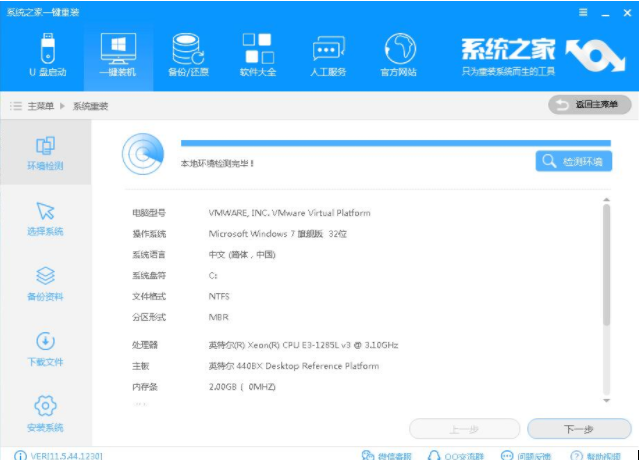
系统重装图-2
3.在系统选择界面中勾选xp系统,然后点击安装此系统按钮,进入下一步。
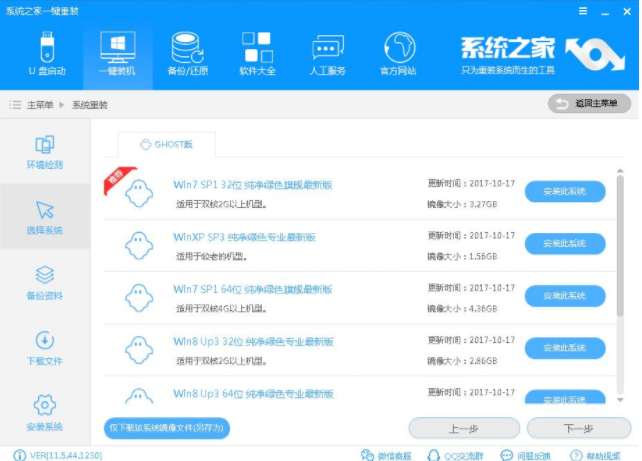
xp系统重装图-3
4.如果你有重要资料就备份一下,如果没有直接点击下一步就可以了。
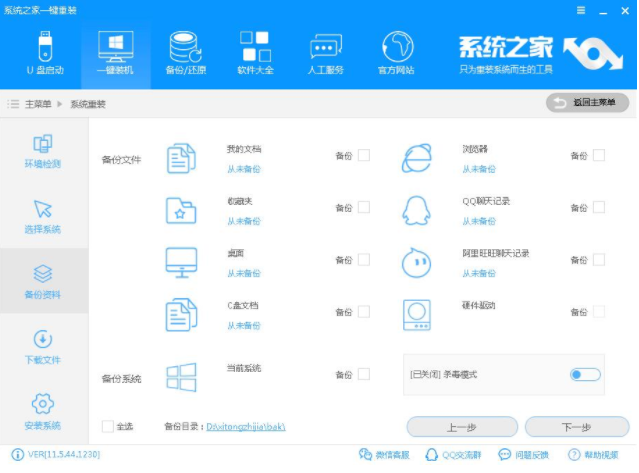
xp系统图-4
5.然后软件就会自动下载xp系统并作一系列的系统安装前的部署工作,耐心等待完成即可。
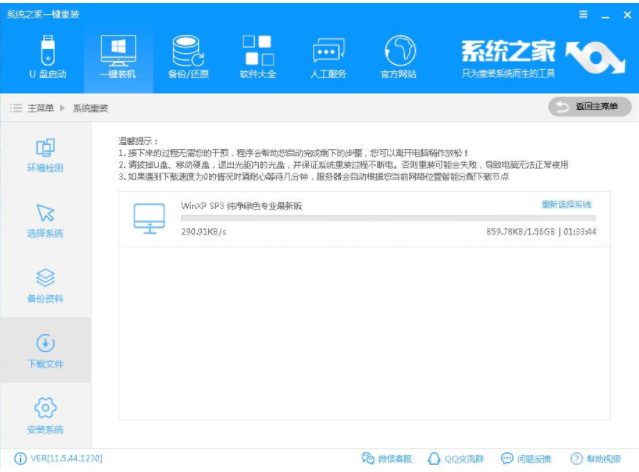
xp系统图-5
6.一段时间的等待后所有准备工作继续,点击立即重启按钮即可。
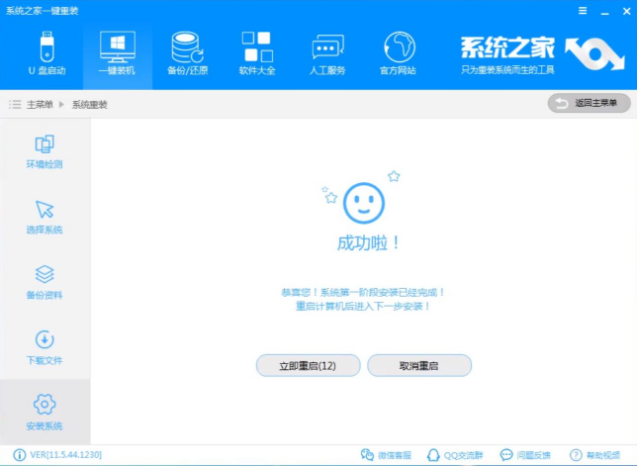
系统重装图-6
7.然后电脑重启进入xp系统安装过程,期间您无需任何操作。

重装系统图-7
8.经过差不多30分钟的等待后xp系统重装完成,进入系统欢迎界面。

xp系统重装图-8
xp系统重装的方法就是这么简单,你学会了吗?




